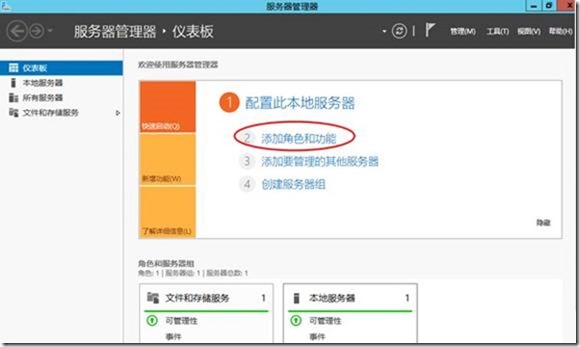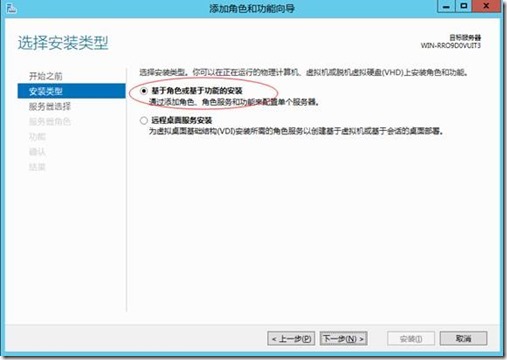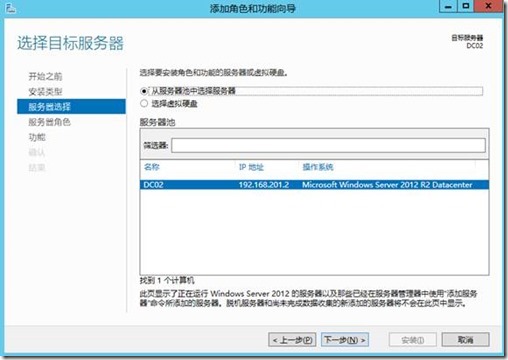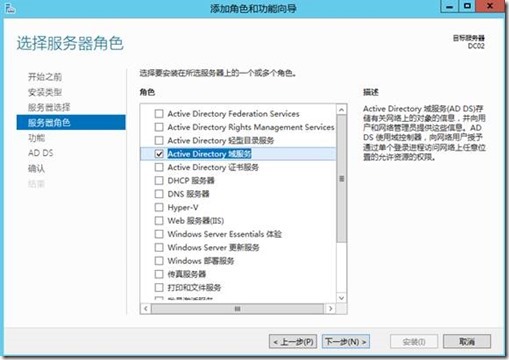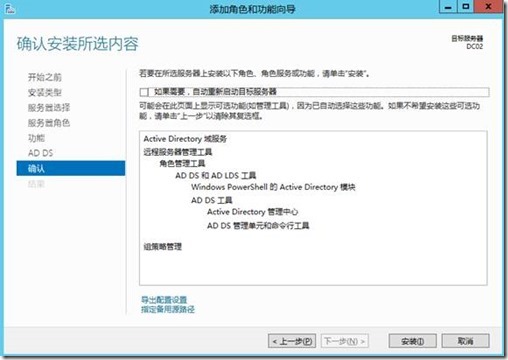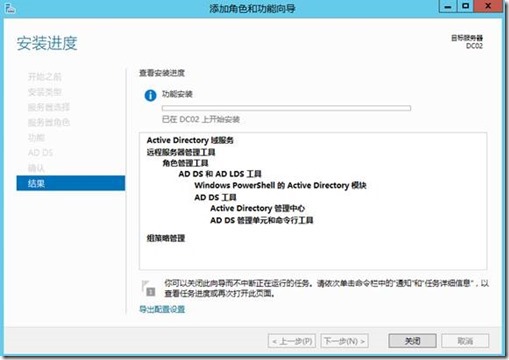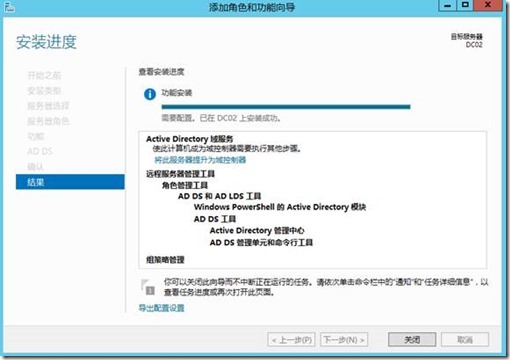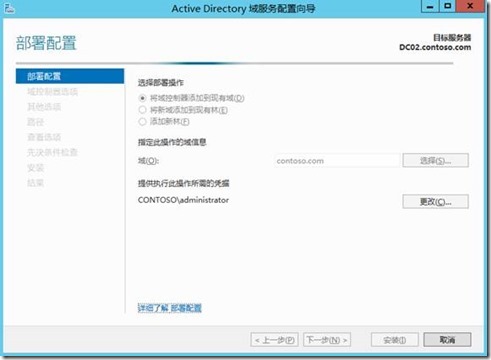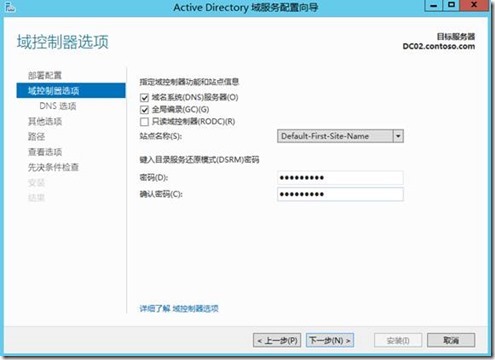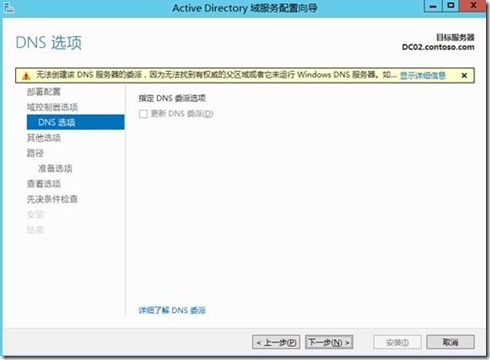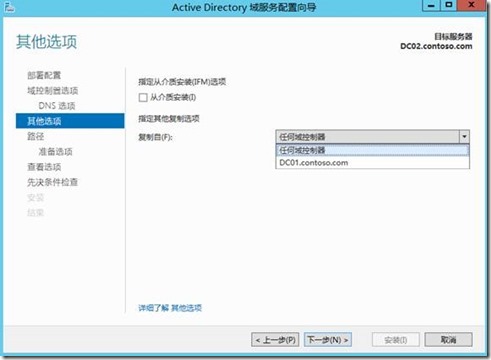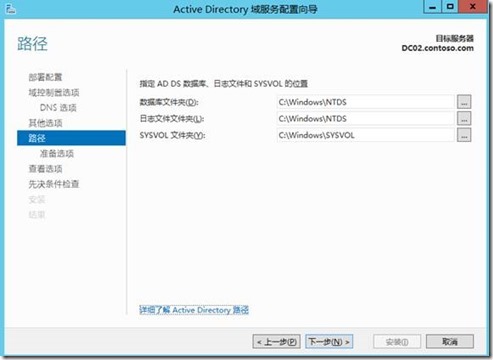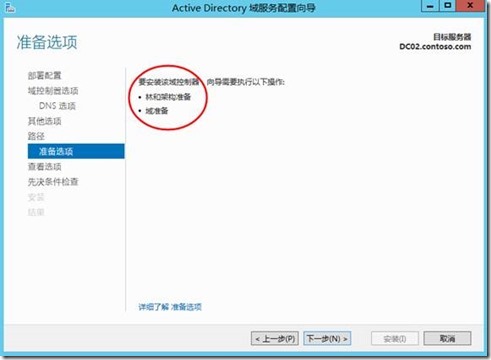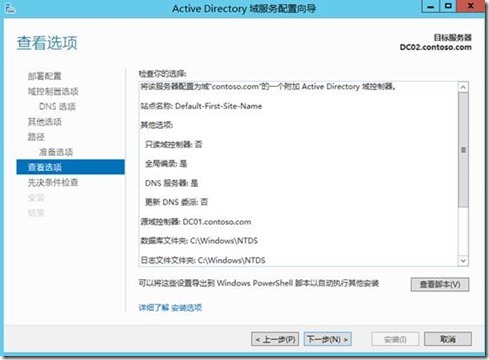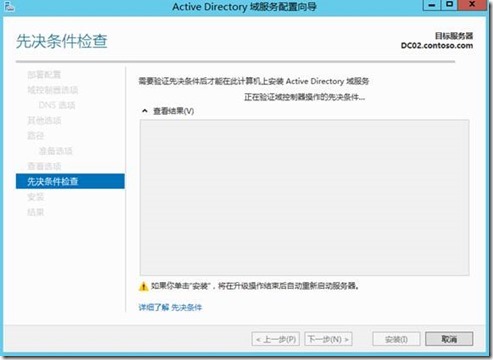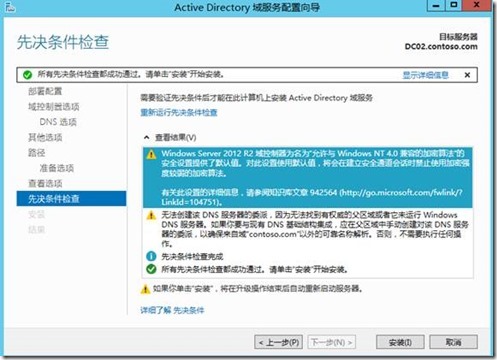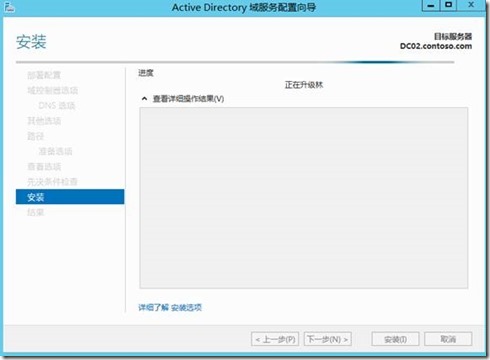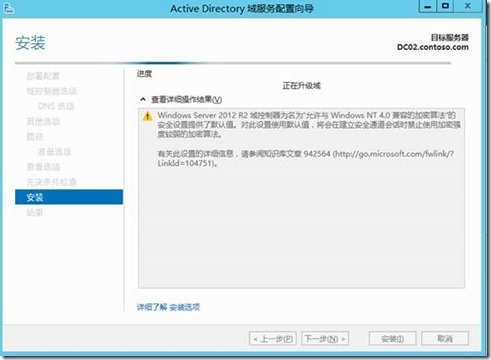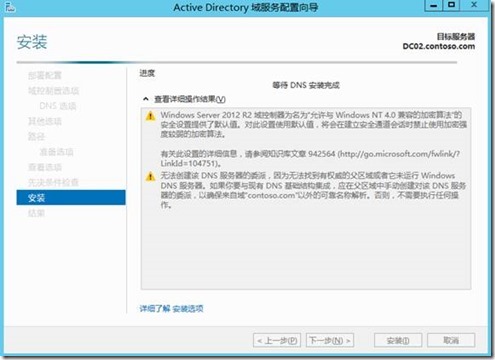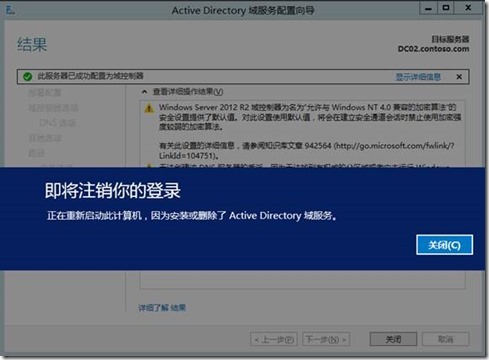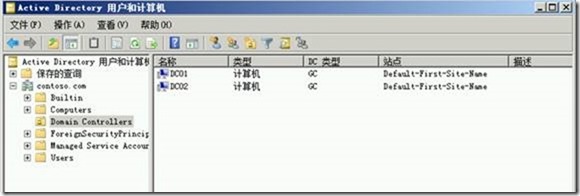將域控制器升級到Windows 2012 R2
將WS2008R2 域控制器升級到2012R2
現在越來越多的企業開始將Windows Server 2012以及2012 R2引入企業來作為業務伺服器,這中間就會涉及到一些伺服器的升級和遷移,現在我們就來升級一下域控制器,具體環境如下:
域名 | Contoso.com |
原伺服器 | Windows 2008 R2 With SP1 |
目標伺服器 | Windows 2012 R2 With Update 1 |
林功能級別 | Windows Server 2003 |
域功能級別 | Windows Server 2003 |
以下步驟假設已完成:
1、已有舊版域控制器
2、Windows Server 2012 R2 With Update 1已加入域
3、通訊正常
登陸新的Windows Server 2012 R2之後,開啟伺服器管理器,點選“新增角色功能”或點選“管理”--“新增角色功能”
此處選擇“基於角色或基於功能的安裝”
選擇現有的伺服器,預設為本機
選擇“Active Directory 域服務”,並點選下一步
確認下配置後,點選安裝即可
安裝過程,等待安裝的結束
此處域服務已經安裝完成,我們能看到明確的提示,點選“將此伺服器提升為域控制器”
此處選擇“將域控制器新增到現有域”即可
選擇要安裝的角色並選擇站點與憑據
此處選擇複製源
在此處能看到和以往不同的地方,以往我們需要手工去執行林和域的準備,現在這些步驟都整合到了這個嚮導,會自動幫我們準備好。
同樣,確認配置後,點選下一步
開始先決條件的檢查
檢查完畢,點選安裝即可
此處能看到新版的升級林過程
此處能看到新版的升級域過程
以後就是常規的安裝,等待結果
安裝成功,需要重啟
好了,到此已經安裝並升級完成,下面我們來測試一下
從新伺服器上開啟ADUC,正常
從舊伺服器上開啟域控制器OU,發現已經有了DC02
用新版伺服器獲取林和域的功能級別, 正常
祝各位工作順利,生活開心!